La version App Store de CleanMyMac X est légèrement différente des versions disponibles sur d'autres boutiques d'applications. Par conséquent, certaines des fonctionnalités ci-dessous peuvent ne pas être disponibles, en raison des restrictions imposées par l'App Store. Cliquez ici pour en savoir plus sur les différentes versions de CleanMyMac X.
Lorsque vous supprimez un fichier, il est placé dans la corbeille, mais il reste stocké sur votre Mac. Dans certains cas, vous n'avez même pas connaissance de l'existence d'un dossier de corbeille. Par exemple, chaque partition de disque ou disque externe possède sa propre corbeille masquée. Des applications telles que Mail et Photos ont aussi des dossiers de corbeille distincts.
Le module Corbeilles trouve l'ensemble de vos dossiers de corbeille et vous permet de les vider tous simultanément, sans devoir aller les chercher dans les recoins de votre Mac.
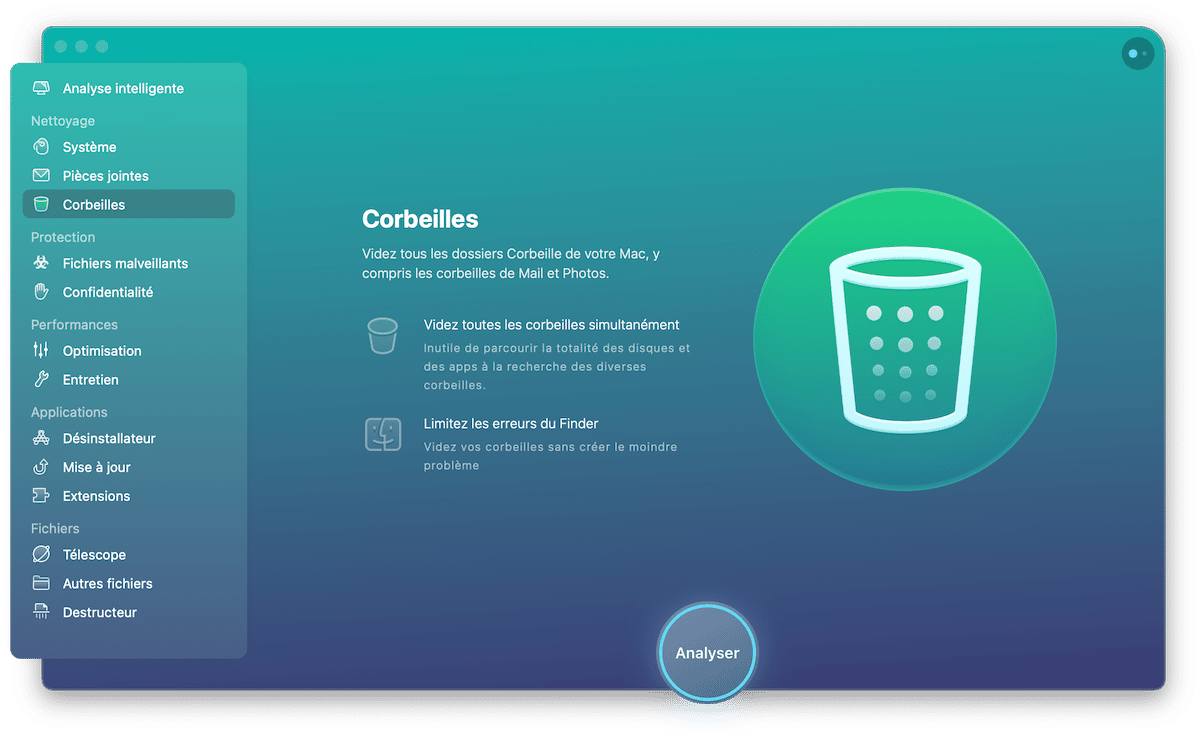
Détecter et vider tous les dossiers de corbeille
-
Lancez l'analyse : ouvrez le module Corbeilles, puis cliquez sur Analyser.
-
Examinez le récapitulatif : passez en revue la liste des types de données sélectionnés automatiquement.
-
Lancez le nettoyage rapide : cliquez au bas de la fenêtre sur Vider.
Vous pouvez également afficher les résultats détaillés, consulter la liste des éléments détectés et choisir ceux que vous souhaitez supprimer.
-
Lancez le nettoyage : cliquez sur Vider.
Examiner la liste de nettoyage
Le module Corbeilles analyse plusieurs dossiers dans lesquels votre Mac et vos applications stockent les fichiers que vous supprimez :
-
La corbeille Mail locale contient les e-mails supprimés dans l'application Mail.
-
La corbeille Photos (non disponible sur l'App Store) contient les images supprimées dans Photos.
-
Les doublons Gemini (non disponible sur l'App Store) correspondent aux images en double que vous avez précédemment supprimées d'une bibliothèque Photos avec Gemini.
-
La corbeille du disque de démarrage contient les éléments supprimés du disque principal et les éléments supprimés d'iCloud.
-
La corbeille des disques externes contient les éléments supprimés des disques externes (il y a autant de dossiers de corbeille de ce type que de disques externes).
Vous pouvez supprimer ces fichiers en toute sécurité pour récupérer une quantité significative d'espace disque.
Vérifier la sélection intelligente
CleanMyMac ajoute automatiquement à la liste de nettoyage tous les éléments placés dans la corbeille, à l'exception des doublons Gemini, qui ne peuvent être supprimés que par le biais de l'application Photos. En outre, à partir de macOS 10.13, la corbeille Photos ne peut être supprimée que par le biais de l'application Photos.
Supprimer les doublons Gemini
(fonctionnalité réservée aux utilisateurs de l'application Gemini)
Ouvrez Photos, puis accédez à l'album Doublons Gemini. Sélectionnez ensuite tout le contenu de l'album ou choisissez uniquement certains éléments en cliquant dessus tout en maintenant la touche Ctrl enfoncée. Dans le menu contextuel, choisissez Supprimer les photos/vidéos.
Supprimer la corbeille Photos
(non disponible sur l'App Store)
À partir de macOS 10.13, les fichiers Photos ne peuvent être supprimés que par le biais de l'application Photos. Si vous possédez une version plus ancienne de macOS, CleanMyMac supprime facilement ces fichiers sans nécessiter une action supplémentaire.
Ainsi, pour supprimer la corbeille de Photos sous macOS 10.13 et les versions supérieures, ouvrez Photos et accédez à l'album Suppressions récentes. Cliquez ensuite sur Supprimer tout dans l'angle supérieur droit de la fenêtre de Photos.